Oleh Namratha Nayak
Microsoft Teams adalah alat yang sangat nyaman untuk komunikasi virtual yang sukses antara tim di perusahaan. Banyak pengguna telah mengangkat masalah di mana Microsoft Teams terus memulai ulang secara acak setiap kali Anda membukanya untuk melakukan beberapa operasi. Masalah ini menciptakan hambatan dalam pekerjaan yang coba dilakukan pengguna.
Baca terus artikel ini untuk menemukan cara di mana Anda dapat mencoba mengatasi masalah ini di PC Windows Anda. Sebelum melanjutkan dengan perbaikan, restart PC Anda dan periksa apakah Anda dapat menyelesaikan masalah.
Daftar isi
Perbaiki 1 – Tutup Paksa Tim Microsoft
1. Tutup Tim Microsoft.
2. Pergi ke ikon tersembunyi di kamu bilah tugas.
3. Klik kananpada ikon untuk Tim Microsoft dan pilih Berhenti.
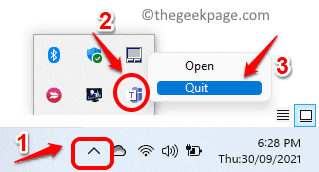
4. tekan Shift + Ctrl + Esc membuka Pengelola tugas.
5. Dalam Pengelola tugas jendela, pastikan Proses tab dipilih.
6. Menemukan Tim Microsoft dalam daftar proses.
7. Klik kanan di Tim Microsoft proses satu per satu dan pilih Akhirtugas pilihan pada menu yang muncul.
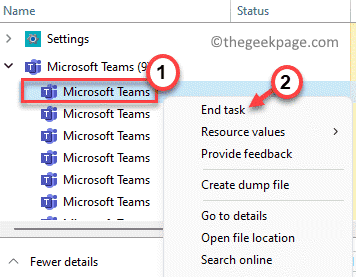
8. Setelah Anda mematikan semua proses Teams yang berjalan di komputer Anda, buka Microsoft Teams lagi dan periksa apakah masalah telah diperbaiki.
Perbaiki 2 – Hapus File Cache Tim Microsoft
1. Membuka Lari dialog menggunakan Windows dan R kombinasi kunci.
2. Jenis %appdata%\Microsoft untuk pergi ke folder Microsoft di AppData.

3. Setelah Anda berada di dalam folder Microsoft, cari tim map.
4. Klik kanandi tim folder dan klik pada Menghapus ikon di bagian atas atau tekan tombol Hapus untuk menghapus folder ini.

5. Meluncurkan Tim Microsoft. Anda harus masuk ke akun Anda.
6. Periksa apakah masalah memulai ulang masih ada atau tidak.
Perbaiki 3 – Copot dan Instal Ulang Tim Microsoft
1. tekan Windows + R untuk membuka Lari dialog.
2. Jenis appwiz.cpl membuka Program & fitur.

3. Menemukan Tim Microsoft dalam daftar aplikasi yang diinstal.
4. Klik kanan pada Tim Microsoft dan klik pada Copot pemasangan pilihan.
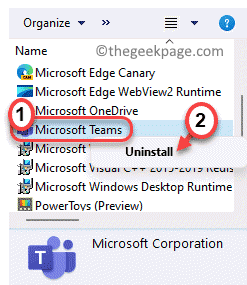
5. Klik Ya jika diminta untuk konfirmasi. Tunggu hingga penginstalan selesai.
6. Pergi ke Halaman unduhan Tim Microsft dan unduh versi terbaru dari penginstal aplikasi.
7. Klik dua kali pada executable untuk memulai instalasi. Ikuti petunjuk di layar untuk menyelesaikan penginstalan.
8. Mengulang kembali PC Anda setelah instalasi selesai.
9. Meluncurkan Microsoft Teams dan periksa apakah masalah telah teratasi.
Terima kasih sudah membaca.
Kami harap artikel ini cukup informatif untuk memperbaiki masalah yang dihadapi Microsoft Teams. Beri komentar dan beri tahu kami perbaikan yang berhasil untuk Anda.


